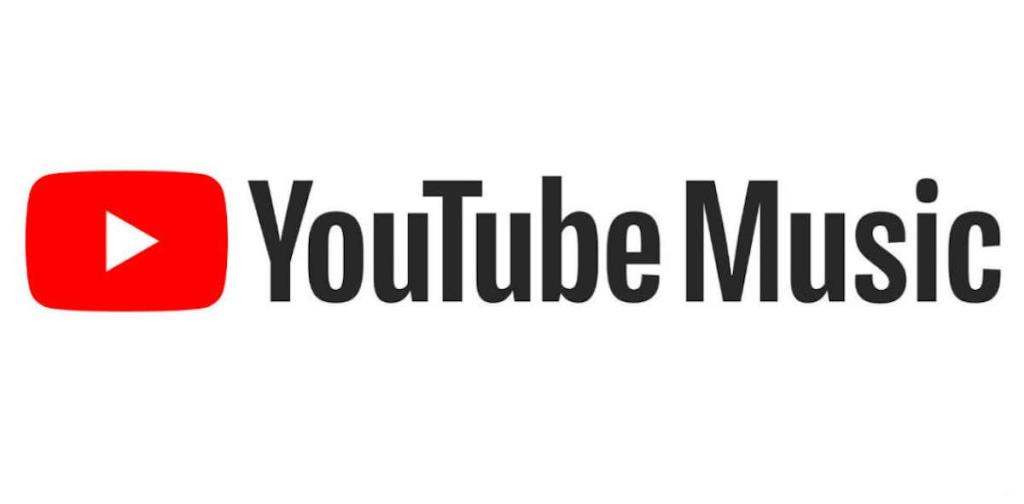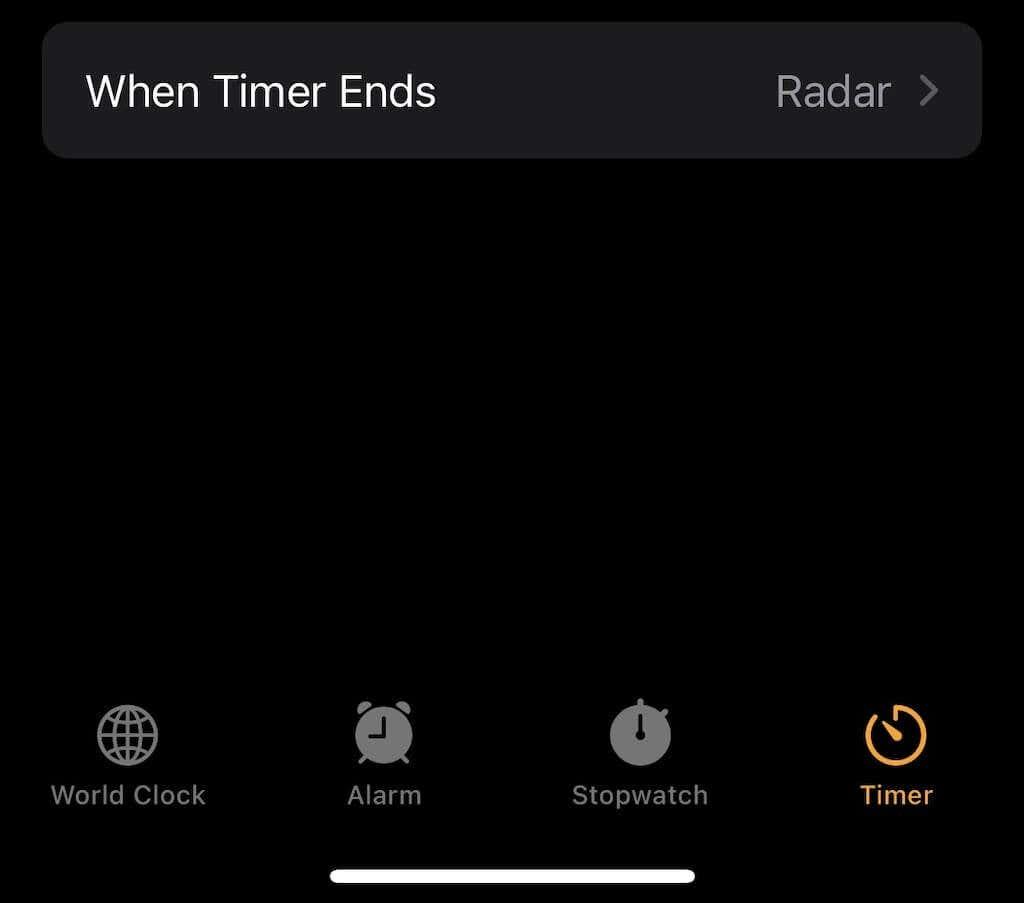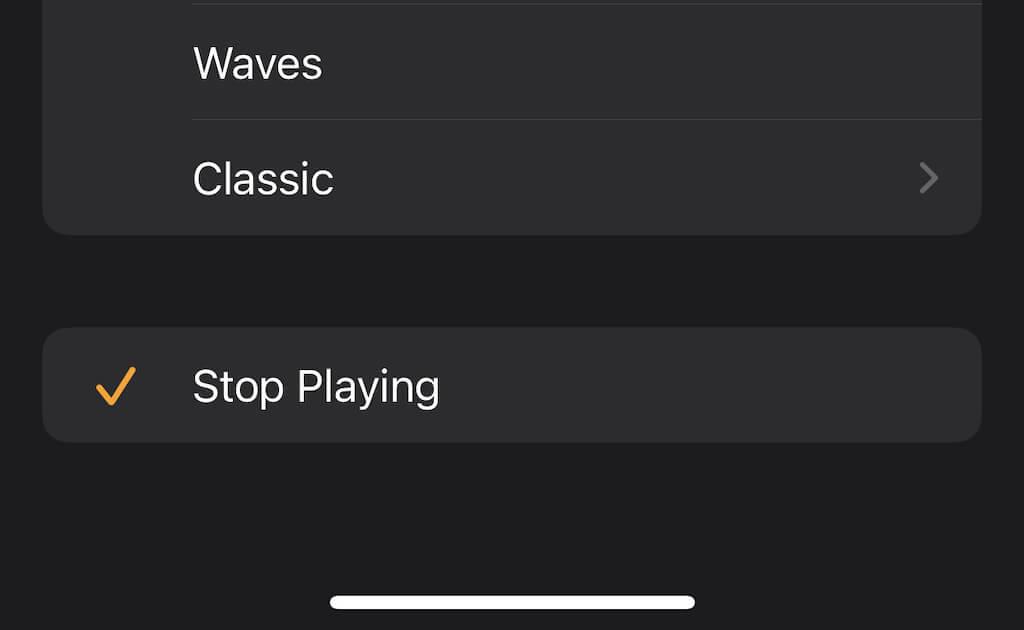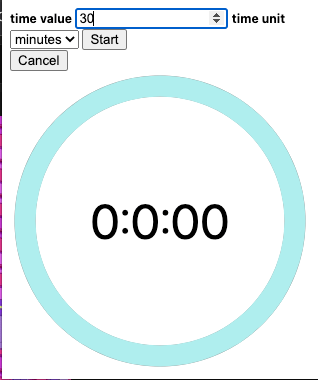Monet ihmiset haluavat nukahtaa musiikkia kuunnellen. Loppujen lopuksi, kun on olemassa lukuisia rentouttavia soittolistoja , kukapa ei haluaisi vaipua uneen japanilaisen huilun lempeisiin sävyihin? Ongelmana on, että et ehkä halua sen jatkuvan koko yön – eikä YouTube Musicissa ole sisäänrakennettua uniajastinta, jonka avulla voit sammuttaa sen tietyn ajan kuluttua.
Hyvä uutinen on, että vaikka toiminnallisuus puuttuisikin , on monia tapoja lopettaa musiikin toisto tietyn ajan kuluttua iOS- tai Android-laitteeltasi.
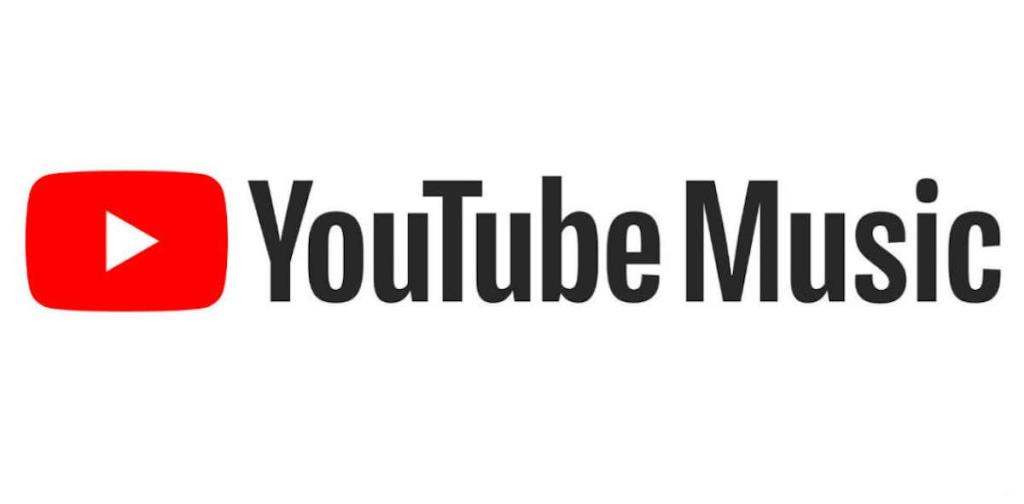
Käytä Kello-sovellusta iOS:ssä
iPhone-käyttäjät voivat asettaa uniajastimen helposti iPhonen Kello-sovelluksen kautta. Se ei välttämättä ole tarkoitettu erityisesti YouTube Musicille, mutta se toimii aivan samoin. Toimi näin.
- Aloita haluamasi kappaleen tai soittolistan toistaminen YouTube Musicista.
- Avaa Kello - sovellus.
- Valitse Ajastin .
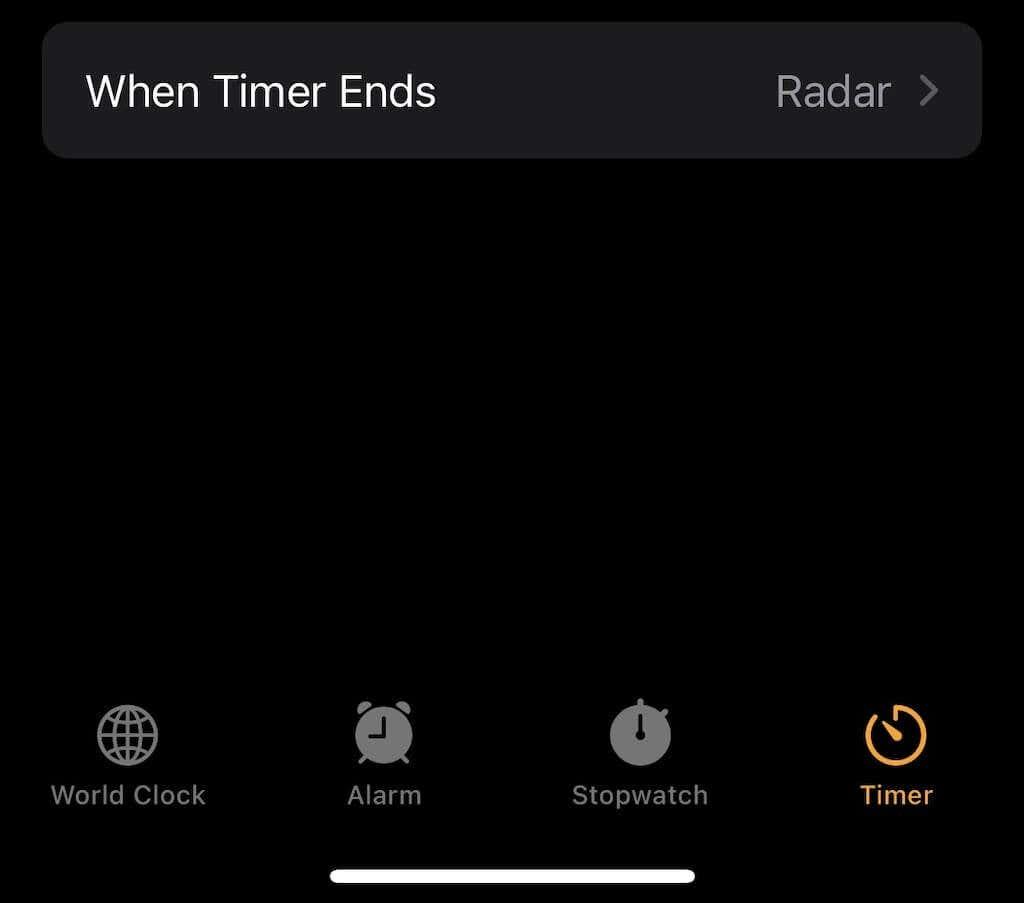
- Valitse Kun ajastin päättyy .
- Vieritä alas ja valitse Lopeta toisto .
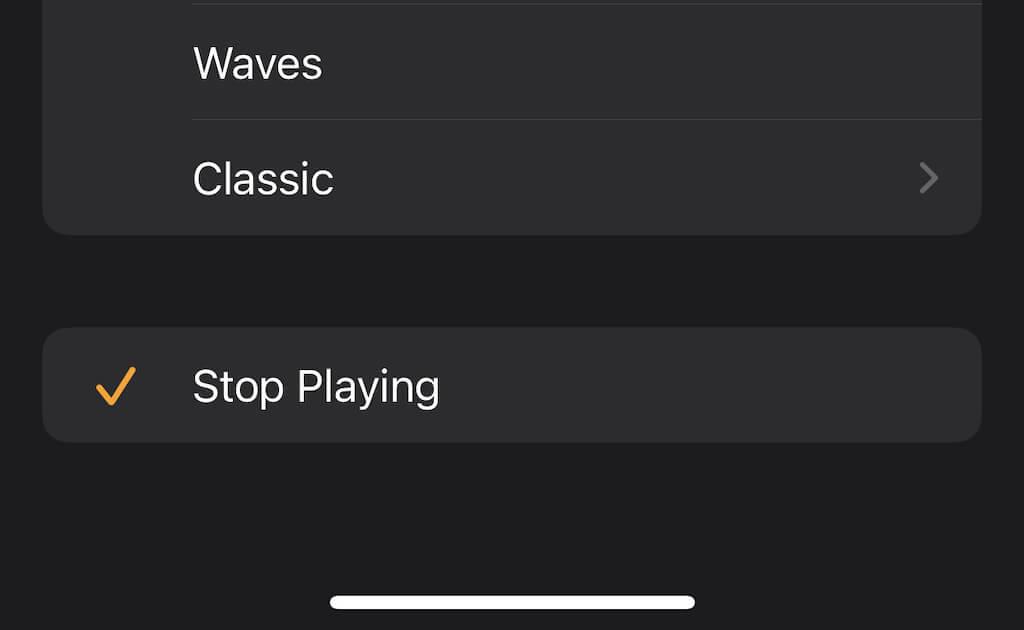
Kun ajastin loppuu, kaikki puhelimessasi toistettava sisältö – olipa kyseessä Spotify, podcast tai jokin muu – pysähtyy eikä jatku ennen kuin käynnistät sen uudelleen.
Uniajastimen luominen Androidissa
Android-käyttäjillä ei ole yhtä helppoa käyttöä kuin iOS-käyttäjillä; sen sijaan sinun on luotettava kolmannen osapuolen sovellukseen, joka tekee työn puolestasi. Valittavana on useita, kuten Music Sleep Timer tai muut vastaavat.
Riippumatta valitsemastasi uniajastinsovelluksesta, ne kaikki toimivat melko samalla tavalla. Valitse musiikki, jonka haluat toistaa, avaa sovellus ja aseta aikaraja. Kun olet aloittanut lähtölaskennan, musiikki pysähtyy automaattisesti tietyn ajan kuluttua.
Nämä kaksi ovat ensisijaisia tapoja lopettaa musiikin toistaminen YouTube Musicissa mobiililaitteista, mutta niitä voidaan käyttää myös suoratoistopalvelujen, kuten Netflixin tai Hulun, pysäyttämiseen.
Uniajastimen luominen Windowsissa
Kaikki eivät kuuntele musiikkia puhelimillaan. Jos käytät Windows-konetta uniajastimen virransyöttöön, tarvitset kolmannen osapuolen sovelluksen huolehtimaan siitä. Valittavana on useita, mutta monet ovat vanhentuneita – paras vaihtoehto on Media Sleeper .
- Kun olet asentanut sovelluksen, käynnistä se ja napsauta Käynnistä oikeasta yläkulmasta.
- Tämä asettaa ajastimen puoleksi tunniksi. Kun ajastin loppuu, musiikin toisto lakkaa.
Media Sleeperin haittapuoli on, että et voi säätää ajastinta. se on oletuksena 30 minuuttia joka kerta, mutta se on parempi kuin ei mitään. Toinen vaihtoehto on käyttää Windowsin sisäänrakennettua sammutusajastinta, joka sammuttaa tietokoneesi aikarajan lopussa.
Uniajastimen luominen Macissa
Koska Macilla ei ole omaa Kello-sovellusta, sinun on käytettävä YouTube Musicin uniajastimen määrittämiseen eri ominaisuutta : akun asetuksia.
- Avaa Järjestelmäasetukset > Akku .
- Valitse Virtalähde .
- Varmista, että Estä Macia menemästä automaattisesti nukkumaan, kun näyttö on pois päältä, ei ole valittuna, ja vedä sitten liukusäädin oikeaan aikaan.

- Kun aika on kulunut, Mac siirtyy lepotilaan – ja musiikki sammuu.
Tämä on nopea ja helppo ratkaisu YouTuben uniajastimen ongelmaan. Sammuta Mac, kun sopiva aika on kulunut. Voit myös muuttaa tätä asetusta milloin tahansa, jolloin voit tarvittaessa lyhentää tämän ajastimen kestoa työpäivän aikana.
Luo uniajastin laajennuksella
Ehkä helpoin tapa asettaa uniajastin YouTube Musicille on käyttää laajennusta, kuten YouTube Uniajastin . Tämä toimii kaikissa käyttöjärjestelmissä, kunhan käytät Chrome-selainta.
Muutama huomioitavaa: tämä laajennus toimii vain, kun selaat YouTubea tai YouTube Musicia. Se on lisättävä Chromeen ja aktivoitava toimiakseen kunnolla.
- Kun laajennus on asennettu, napsauta Chrome-työkalupalkin kuvaketta. Jälleen, se toimii vain, jos käytät YouTubea tai YouTube Musicia.
- Anna aika, jonka haluat ajastimen olevan käynnissä, ja valitse sitten Käynnistä.
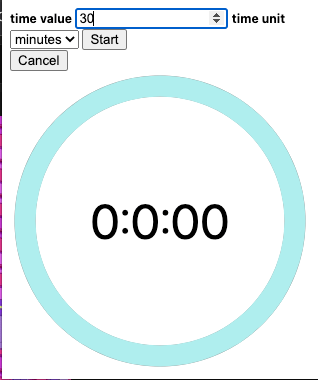
Siinä kaikki. Se on suoraviivainen ja helppo tapa pöytätietokoneiden ja kannettavien tietokoneiden käyttäjille kiertää ajastimen puute.
YouTube Musicin kehitystiimi on myöntänyt ajastimen puutteen ja sanonut työskentelevänsä ratkaisun parissa. Siihen asti, kunnes se todella koittaa, sinun on luotettava johonkin näistä menetelmistä varmistaaksesi, että musiikkisi sammuu halutessasi eikä vain soi koko yön.